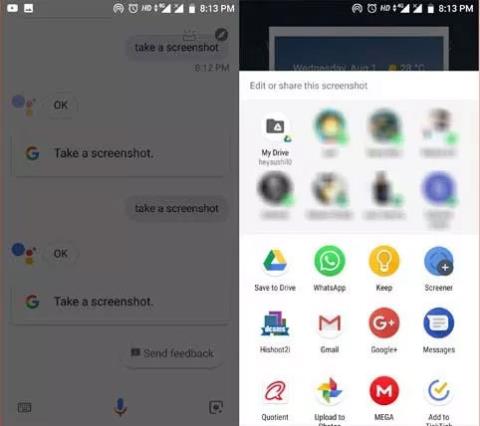Hvernig á að taka skjámynd af iPhone með því að banka á bakhliðina

Notendur geta valið hvaða aðgerðir og bendingar þeir vilja nota þegar þeir skrifa aftan á iPhone, eins og að taka skjáskot af iPhone.

Frá og með iOS 14 er iPhone búinn Back Tap eiginleikanum fyrir gerðir frá iPhone 8 og nýrri til að framkvæma snertibendingar á bakinu. Notendur geta valið hvaða aðgerðir og bendingar þeir vilja nota þegar þeir skrifa aftan á iPhone, eins og að taka skjáskot af iPhone . Og afturritunaraðgerðin mun einnig velja á milli þess að slá inn 2 sinnum eða slá 3 sinnum, allt eftir notkunarvenjum hvers og eins. Greinin hér að neðan mun leiða þig til að taka iPhone skjámyndir.
Leiðbeiningar um að taka iPhone skjámyndir með því að banka á bakhliðina
Skref 1:
Í símaviðmótinu, smelltu á tannhjólstáknið til að fá aðgang að stillingum. Í nýja viðmótinu munu notendur finna hlutann Aðgengi . Næst í bendingategundunum smellum við á snertigerðina .
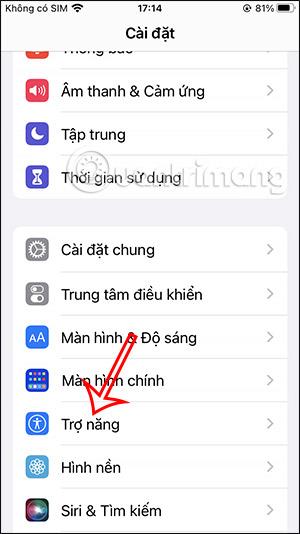
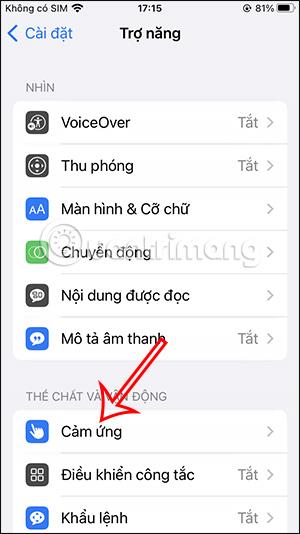
Skref 2:
Notandinn mun þá sjá fjölda snertibendinga, smelltu á snertingu aftan á til að virkja innsláttarstillingu til að framkvæma aðgerðir og bendingar á iPhone.
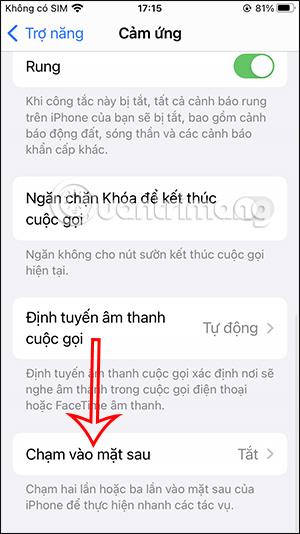
Skref 3:
Aftan við snertiviðmótið á iPhone sérðu tvær gerðir: tvísmelltu og þrísmelltu. Það fer eftir notkunarvenjum þínum, þú getur notað tvöfalda eða þrefalda banka á bakhliðina.
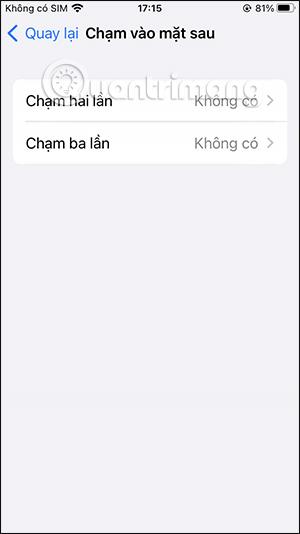
Við munum velja skjámyndaaðgerðina til að setja upp iPhone baksnertibendinguna sem þú ert að setja upp. Þegar ýtt er 2 sinnum eða 3 sinnum á bakhliðina er skjáskot tekið.
Ef þú vilt ekki nota þessa bendingu lengur þarftu bara að skipta henni aftur í nr.
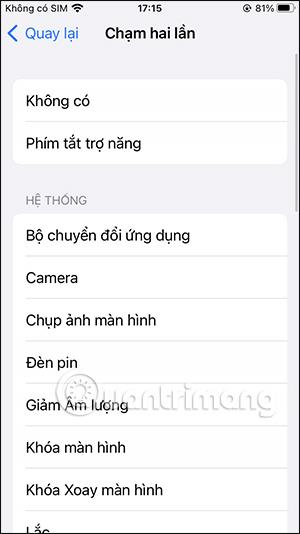

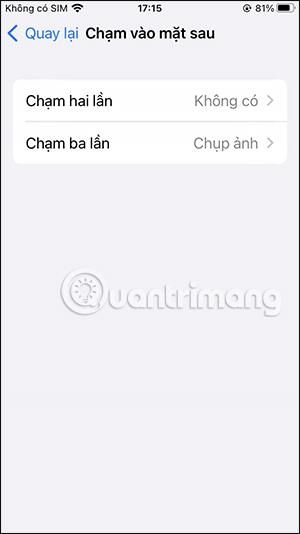
Kennslumyndband um að taka iPhone skjámyndir með því að banka á bakhliðina
Notendur geta valið hvaða aðgerðir og bendingar þeir vilja nota þegar þeir skrifa aftan á iPhone, eins og að taka skjáskot af iPhone.
Venjulega, þegar þú tekur skjámynd af Android símanum þínum, heyrir þú lítið hljóð. Þó að þetta hljóð sé ekki mjög hávær, getur það í sumum tilfellum haft áhrif á fólk í kring, svo að slökkva á skjámyndahljóðinu er val margra.
Sound Check er lítill en mjög gagnlegur eiginleiki á iPhone símum.
Photos appið á iPhone er með minningareiginleika sem býr til söfn af myndum og myndböndum með tónlist eins og kvikmynd.
Apple Music hefur vaxið einstaklega stórt síðan það kom fyrst á markað árið 2015. Hingað til er það næststærsti straumspilunarvettvangur fyrir gjaldskylda tónlist á eftir Spotify. Auk tónlistarplatna er Apple Music einnig heimili fyrir þúsundir tónlistarmyndbanda, 24/7 útvarpsstöðvar og margar aðrar þjónustur.
Ef þú vilt bakgrunnstónlist í myndböndin þín, eða nánar tiltekið, taka upp lagið sem spilar sem bakgrunnstónlist myndbandsins, þá er mjög auðveld lausn.
Þó að iPhone sé með innbyggt veðurforrit, veitir það stundum ekki nægilega nákvæm gögn. Ef þú vilt bæta einhverju við þá eru fullt af valkostum í App Store.
Auk þess að deila myndum úr albúmum geta notendur bætt myndum við sameiginleg albúm á iPhone. Þú getur sjálfkrafa bætt myndum við sameiginleg albúm án þess að þurfa að vinna úr albúminu aftur.
Það eru tvær fljótlegri og einfaldari leiðir til að setja upp niðurtalningu/tímamæli á Apple tækinu þínu.
App Store inniheldur þúsundir frábærra forrita sem þú hefur ekki prófað ennþá. Almenn leitarorð eru kannski ekki gagnleg ef þú vilt uppgötva einstök öpp og það er ekkert gaman að fara í endalausa flettu með tilviljunarkenndum leitarorðum.
Blur Video er forrit sem gerir senur óskýrar, eða hvaða efni sem þú vilt hafa í símanum þínum, til að hjálpa okkur að fá myndina sem okkur líkar.
Þessi grein mun leiðbeina þér hvernig á að setja upp Google Chrome sem sjálfgefinn vafra á iOS 14.